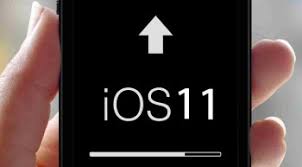如何修復iOS 11/12 OTA困在準備更新
“iOS 11更新永遠消失!我試圖直接在設備上將我的iPhone 7更新到iOS 11.然而,它已準備好更新1.5小時,我不知道該怎麼做。任何解決方案?”
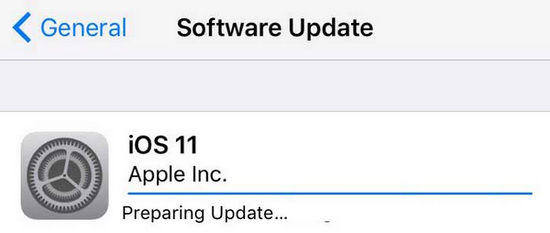
這些天,很多人一直在抱怨他們 iPhone堅持準備iOS 11和iOS 12的更新當他們試圖在設備上獲得這個新發布的軟件時。這個問題的原因目前仍然未知,但我們已經收集了一些有用的方法,這些方法已經修復了OTA,成功地準備了更新卡在iOS 11 / iOS 12上。按照文章並檢查出來。
- 方法1:刪除OTA文件並再次下載以修復iOS 11/12準備更新卡住
- 方式2:通過在iTunes中更新避免iPhone準備更新
- 方式3:修復iPhone困難準備iPhone軟件更新iOS 11/12沒有數據丟失
方法1:刪除OTA文件並再次下載以修復iOS 11/12準備更新卡住
當iOS 11或iOS 12準備更新過程卡在iPhone X / 8/8 Plus / 7/7 Plus / SE / 6s / 6 Plus / 5S上時,解決此問題的最簡單方法是刪除OTA文件並再次下載。以下是詳細步驟:
- 轉到設置 - >常規 - >存儲和iCloud使用情況。選擇“管理存儲”以檢查是否存在安裝iOS 11/12的任何存儲限制。
- 找到並點擊OTA文件,單擊“刪除更新”以確保有足夠的可用存儲空間來重新下載和安裝OTA文件。
- 刪除以前的OTA文件後,轉到常規 - >軟件更新。確保您的iOS設備已連接到Wi-Fi,然後單擊“下載並安裝”以再次更新iOS 11。
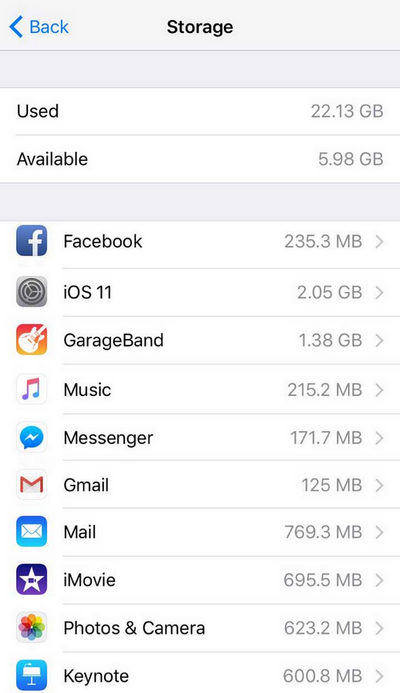
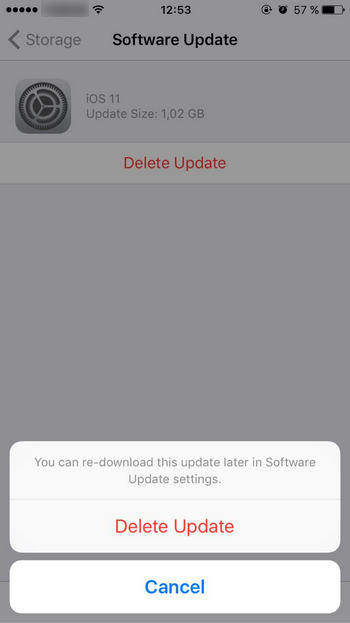
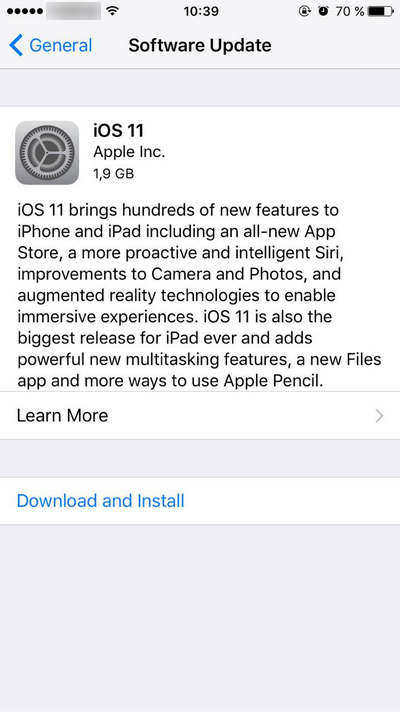
方式2:通過在iTunes中更新避免iPhone準備更新
如果您的iPhone iOS 11/12更新在重新下載OTA文件後再次準備更新,則可能需要在iTunes中更新iPhone。
運行iTunes並將iPhone連接到計算機,然後您會看到一條彈出消息,說明有新的iPhone軟件版本可用。單擊“下載並更新”,然後按照自動說明完成此過程。

方式3:修復iPhone困難準備iPhone軟件更新iOS 11/12沒有數據丟失
許多用戶在iTunes更新過程中遇到錯誤代碼,有時會導致數據損壞。這就是為什麼建議您嘗試 Tenorshare ReiBoot ,另一種將iPhone更新到iOS 11或最新iOS 12的替代方法,避免在沒有數據丟失的情況下準備更新卡。
- 在Mac或PC上下載並安裝Tenorshare ReiBoot,使用USB線將iPhone連接到計算機。檢測到iOS設備後,單擊界面中的“修復所有iOS Stuck”。
- 單擊“立即修復”繼續。現在,您將看到iOS 11固件下載頁面,單擊“下載”以獲取iPhone的最新固件包。
- 成功下載固件後,單擊“開始修復”以在您的設備上安裝最新的iOS。



摘要
本文向您展示瞭如何修復iOS 11和iOS 12 OTA在iPhone X / 8/8 Plus / 7/7 Plus / SE / 6s / 6s Plus / 6上準備更新時的問題,並介紹了兩種更新軟件的替代方法。如果你有其他類似的問題,比如 iOS 12更新需要永遠 , 要么 iOS更新卡在安裝上 ,Tenorshare ReiBoot也是您的最佳選擇。